解決 iPhone 照片管理困擾:輕鬆刪除 iPhone 照片而非 iCloud 的照片
為什麼刪除了 iPhone 相冊裡的照片後連 iCloud 雲端裡的照片也一起不見了?怎麼才能讓 iCloud 的照片不受影響?讓我們一起往下看怎麼解決吧!
在這個照片爆炸的時代,照片管理變得越來越重要。對於 iPhone 用戶而言,啟用了 iCloud 照片功能後,刪除照片可能會導致困擾。本文將為你詳細解釋在不影響 iCloud 儲存的情況下,如何輕鬆刪除 iPhone 上的照片。為了解決這個問題,我們提供了幾種實用的方法供你參考。
一、iPhone 刪除照片 iCloud 會不見嗎?
首先,讓我們來解釋一下 iCloud 同步的運作原理。當你啟用 iCloud 照片功能時,你的 iPhone 上的照片會自動上傳到 iCloud 服務器上,以便你可以在各種裝置上訪問它們。然而,當你在 iPhone 上刪除照片時,刪除的照片將同步到 iCloud 上,你將無法在 iCloud 上找到這些照片。
二、如何刪除 iPhone 照片而非 iCloud 上的照片
關閉 iCloud 照片: 你可以通過前往「設置」>「你的名字」>「iCloud」>「照片」,然後關閉「iCloud 照片」來刪除 iPhone 上的照片,但這樣做會導致 iCloud 不再同步你的手機照片。如果你需要繼續同步,則需要重新啟用此選項。
或者你也可以選擇使用另一個 iCloud 帳戶登入 iPhone: 另一種方法是使用不同的 iCloud 帳戶登入你的 iPhone。這樣,你可以切換到另一個帳戶,從而刪除你想要從 iPhone 上刪除的照片,而不會影響到你的主要 iCloud 帳戶。
三、推薦:在刪除 iPhone 照片前先備份
在刪除 iPhone 上的照片之前,我們強烈建議你先進行備份。儘管 iCloud 提供了一種方法,但如果你想要更方便、更靈活的方式,我們推薦使用 AnyTrans。AnyTrans 可以預覽你的照片,並允許你選擇性地備份到電腦上,而不受 iCloud 5GB 的限制。此外,定期備份不僅可以保護你的照片,還可以為你提供更多的儲存空間。
以下是使用 AnyTrans有選擇地將 iPhone 照片傳到電腦的方法:
- 首先,在你的電腦上下載 AnyTrans。
免費下載 Windows 作業系統 免費下載 Mac 作業系統
免費下載* 100% 安全
- 通過 USB 連結線將你的 iPhone連結到電腦。
- 啟動 AnyTrans 選擇照片選項。
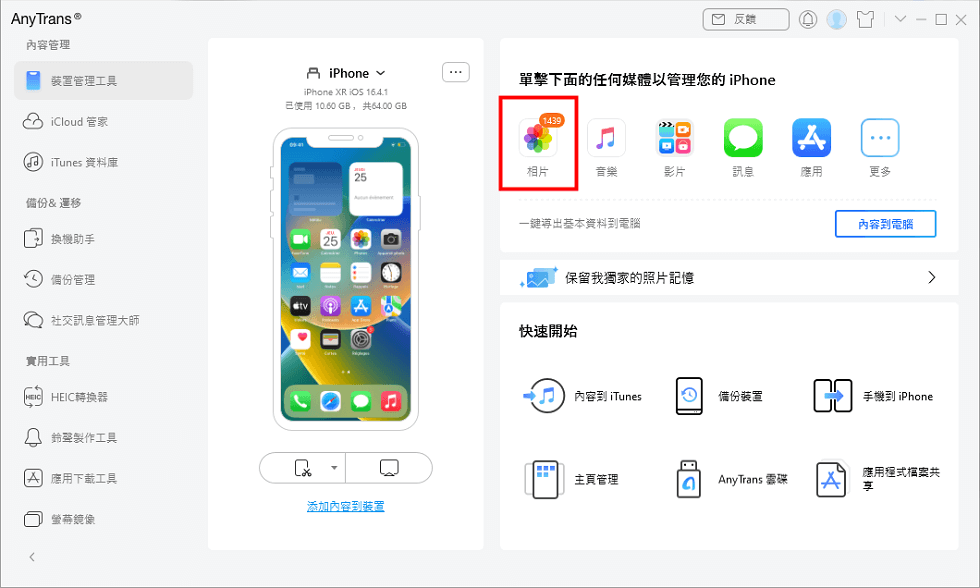
選擇相片選項
- 之後選擇要傳輸的照片,然後點選「到電腦」。
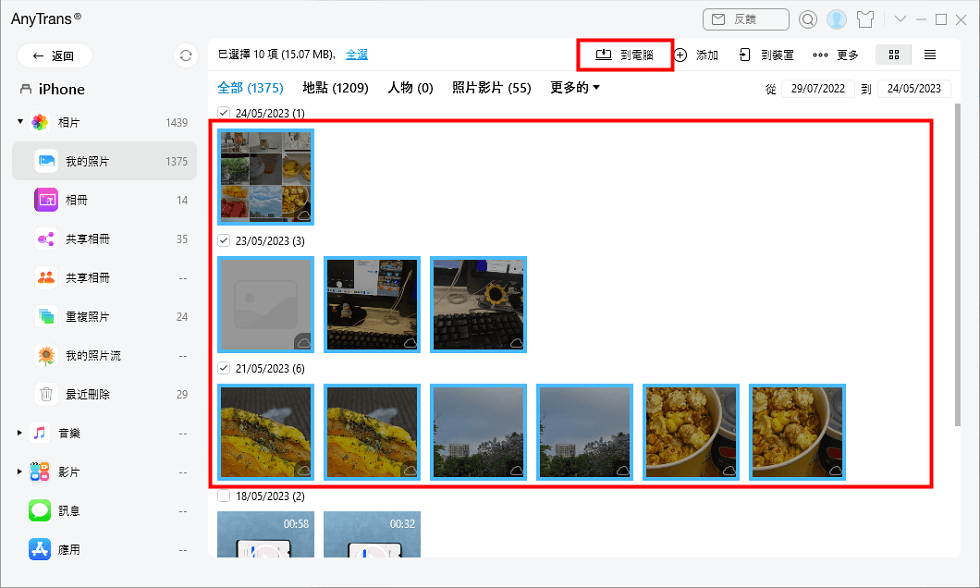
到電腦
結語
無論你是為了節省空間還是想要更好地保護你的照片,解決 iPhone 照片刪除的困擾是至關重要的。透過本文提供的方法,你可以輕鬆地刪除 iPhone 上的照片,同時保留在 iCloud 中的備份,而 AnyTrans 作為一款優秀的照片管理工具,不僅能夠讓你輕鬆地備份和管理你的照片,還提供了更多功能,例如預覽、選擇性備份等,給你帶來更便捷的使用體驗。記得定期備份你的照片,這不僅可以保護你的回憶,還可以防止因裝置損壞或丟失而導致的不可挽回的損失。無論是使用 AnyTrans 還是其他備份工具,都請堅持定期備份,讓你的照片安全無憂。

產品相關問題? 聯繫我們的支援團隊獲取快速解決方案 >





